電源オプションで画面ロックを回避する方法
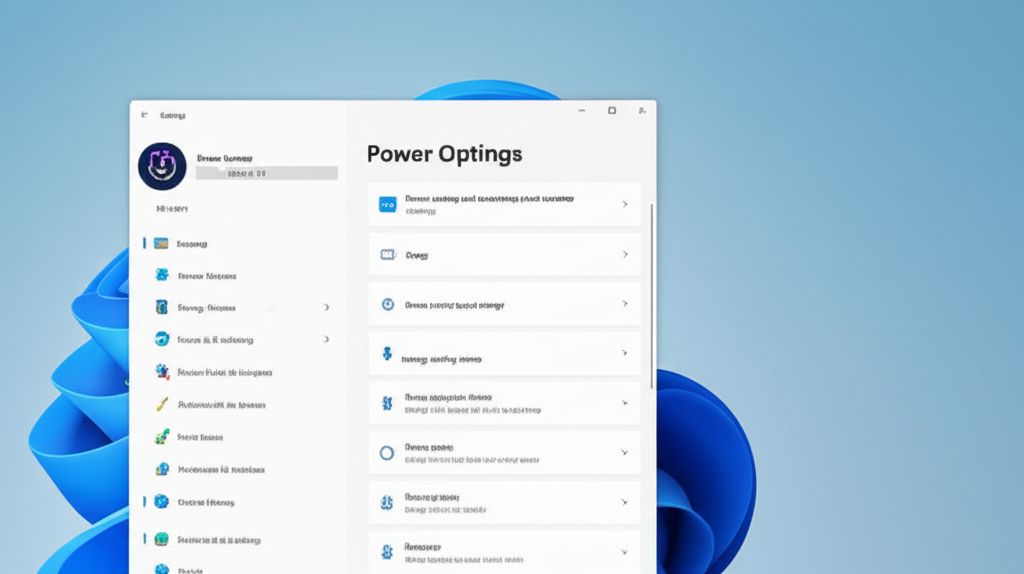
Windows 11で作業中に画面が頻繁にロックされると、集中力が途切れて作業効率が低下します。
特にデスクトップPCの場合、セキュリティよりも利便性を優先したい人もいるでしょう。
電源オプションを適切に設定することで、画面ロックを回避し、快適な作業環境を実現できます。
電源オプションの設定は、画面ロックの原因となるディスプレイの電源オフやスリープ機能を調整する上で重要です。
この設定を理解することで、意図しない画面ロックを防ぎ、スムーズな作業を継続できるようになります。
ディスプレイ電源オフ時間設定の確認
ディスプレイの電源オフ時間が短く設定されていると、一定時間操作がない場合に自動的に画面がロックされることがあります。
例えば、プレゼンテーション中に操作を中断すると、すぐに画面が暗くなり、ロックされてしまうという状況が考えられます。
この設定を見直すことで、画面がロックされるまでの時間を調整できます。
具体的な手順としては、設定アプリから「システム」→「電源とバッテリー」→「画面とスリープ」を選択し、「画面がオフになるまでの時間」を調整します。
バッテリー駆動時と電源接続時の両方の設定を確認し、必要に応じて「なし」を選択することが重要です。
スリープ設定が画面ロックに影響する理由
スリープ設定は、PCが一定時間操作されない場合に、消費電力を抑えるために自動的にスリープモードに移行する機能です。
例えば、会議中にPCを開いたまま席を離れると、一定時間後にスリープモードに入り、画面がロックされます。
スリープモードからの復帰にはパスワードが必要となるため、画面ロックと同様に作業の中断を招きます。
スリープ設定が画面ロックに影響するのは、スリープモードからの復帰時にセキュリティのために画面ロックが有効になるように設定されている場合があるからです。
設定アプリから「システム」→「電源とバッテリー」→「画面とスリープ」を選択し、「PCがスリープ状態になるまでの時間」を調整するか、「なし」を選択することで、スリープによる画面ロックを回避できます。